Ako opraviť chybu obrázka disku je poškodená v systéme Windows 10
Sprievodca Riešením Problémov / / August 05, 2021
„Súbor s obrazom disku je poškodený“ je chyba, ktorá sa bežne vyskytuje, ak narazíte na problémy pri pripojení súboru ISO do vášho systému. Je možné, že aplikácia, ktorú používate na pripevnenie, nie je správne nainštalovaná. Možno nie je správne kompatibilný s vaším systémom. A ak sa chyba zobrazuje iba v jednom konkrétnom súbore ISO, potom je to určite chyba v dôsledku toho konkrétneho súboru ISO.
ISO je rozšírenie, ktoré používajú inštalačné balíčky systému Windows a ďalšie podobné pomocné programy. Takže nechať si túto chybu vyskočiť znova a znova, keď pracujete na hre alebo inštalačných súboroch systému Windows, môže byť nepríjemné. V tejto príručke sme preto zostavili zoznam opráv, pomocou ktorých sa môžete pokúsiť túto chybu rýchlo vyriešiť. Pretože nepoznáte presný dôvod chyby, je rozumné vyskúšať postupne všetky opravy uvedené nižšie. Jedno z týchto opráv pre vás nepochybne bude fungovať.

Obsah
-
1 Ako opraviť chybu obrázka na disku?
- 1.1 Opravte svoju aplikáciu:
- 1.2 Odinštalujte si aplikáciu ISO a vyskúšajte alternatívu:
- 1.3 Spustiť kontrolu systémových súborov (SFC):
- 1.4 Použite službu Deployment Image Servicing and Management (DISM):
- 1.5 Odpojte nepotrebné disky:
- 1.6 Stiahnite si ISO súbor znova:
Ako opraviť chybu obrázka na disku?
Problém môže byť s aplikáciou, ktorú používate, alebo so súborom, ktorý pripájate. Sem sme zahrnuli opravu zo všetkých možných dôvodov.
Opravte svoju aplikáciu:
Najbežnejším problémom môže byť aplikácia, ktorú používate na pripojenie súboru ISO. Ak pri inštalácii vašej aplikácie došlo k akejkoľvek forme prerušenia, existuje šanca, že ide o chybu, ktorá by sa mohla zobraziť na obrazovke pri pokuse o pripojenie súboru ISO. Ak to chcete opraviť, môžete skúsiť pripraviť príslušnú aplikáciu.
- Kliknite na ikonu vyhľadávacieho panela a vyhľadajte výraz „Ovládací panel“. Otvorte prvý výsledok zo zoznamu, ktorý sa zobrazí.
- V ponuke ovládacieho panela kliknite na Programy.

- V ponuke programov kliknite na položku Programy a súčasti.

- Kliknite na aplikáciu, v ktorej sa vyskytla chyba, a hore kliknite na možnosť Opraviť alebo Zmeniť.

- Postupujte podľa pokynov na obrazovke a vykonajte opravu inštalácie aplikácie na pripevnenie obrazu.
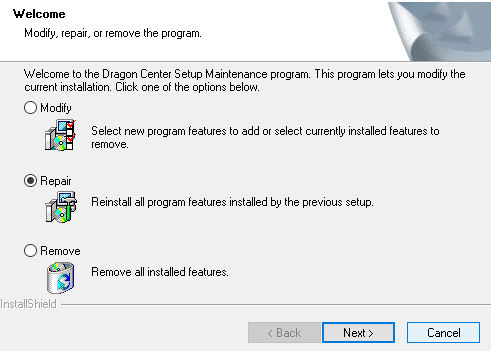
Po dokončení opravy skúste súbor znova pripojiť a skontrolujte, či sa zobrazí rovnaká chyba. Predpokladajme, že to urobíte, a potom skúste ďalšiu opravu.
Odinštalujte si aplikáciu ISO a vyskúšajte alternatívu:
Ak je inštalácia správna, ale napriek tomu sa chyba zobrazuje, potom ide určite o chybu samotnej aplikácie. V takom prípade skúste inú aplikáciu.
- Kliknite na ikonu vyhľadávacieho panela a vyhľadajte výraz „Ovládací panel“. Otvorte prvý výsledok zo zoznamu, ktorý sa zobrazí.
- V ponuke ovládacieho panela kliknite na Programy.
- V ponuke programov kliknite na položku Programy a súčasti.
- Kliknite na aplikáciu, v ktorej sa vyskytla chyba, a kliknite na možnosť Odinštalovať v hornej časti.
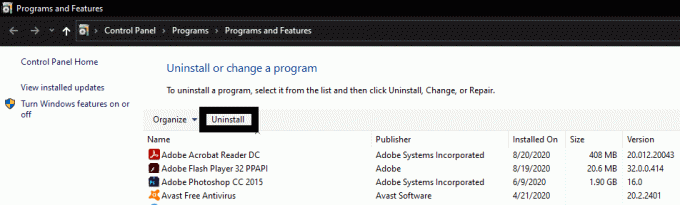
- Postupujte podľa pokynov na obrazovke a dokončite odinštalovanie.
Teraz vyhľadajte google v aplikácii ISO a vyskúšajte tentokrát inú aplikáciu. Ten, ktorý by sme odporučili, by bol Power ISO. Nainštalujte novú aplikáciu a skontrolujte, či je problém teraz vyriešený alebo nie. Ak nie, vyskúšajte dva procesy kontroly systému a skontrolujte, či niečo nie je v poriadku so samotným systémom.
Spustiť kontrolu systémových súborov (SFC):
Ak máte poškodené systémové súbory, potom je táto chyba náchylná prísť. Vykonajte kontrolu systémových súborov a zistite, či je všetko v poriadku alebo nie. Máme zabudovanú utilitu Windows System File Checker (SFC), ktorá dokáže rýchlo vyhľadať v systéme akékoľvek poškodené súbory. Ak nájdete poškodené súbory, môžete ich ľahko opraviť pomocou zálohy.
- Kliknite na ikonu vyhľadávacieho panela a vyhľadajte „cmd“. Výsledok, ktorý sa zobrazí, bude mať možnosť s textom „Otvoriť ako správca“. Kliknite na ňu.

- V okne príkazového riadka zadajte príkaz „sfc / scannow“ a stlačte tlačidlo Enter.
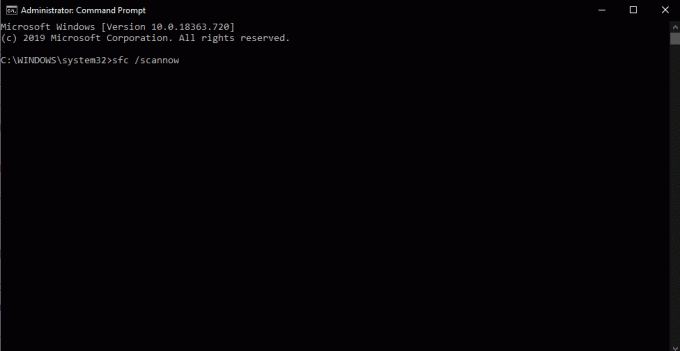
- Teraz nechajte program Kontrola systémových súborov svoju prácu a vyhľadajte poškodené súbory, aby ste ich mohli opraviť.
- Po dokončení procesu a oprave všetkých druhov poškodených súborov reštartujte systém Windows.
Po dokončení reštartu skúste znova pripojiť súbor ISO a skontrolujte, či sa znova nezobrazí chyba obrazového súboru disku. Predpokladajme, že potom vyskúša iný nástroj systému Windows, ktorý pomáha pri poškodení systému.
Použite službu Deployment Image Servicing and Management (DISM):
Ďalším nástrojom systému Windows, ktorý dobre funguje pri obnove systémových súborov, je Deployment Image Servicing and Management. Ak vám SFC neurobilo dobre, vyskúšajte tiež tento nástroj.
- Kliknite na ikonu vyhľadávacieho panela a vyhľadajte „cmd“. Výsledok, ktorý sa zobrazí, bude mať možnosť s textom „Otvoriť ako správca“. Kliknite na ňu.
- Zadajte príkaz „DISM / Online / Cleanup-Image / CheckHealth“ a stlačte kláves Enter. Potom počkajte, kým sa proces nedokončí.

- Potom zadajte príkaz „DISM / Online / Cleanup-Image / ScanHealth“ a stlačte kláves Enter.
- Nakoniec zadajte posledný príkaz „DISM / Online / Cleanup-Image / RestoreHealth“ a stlačte kláves Enter. Po dokončení postupu týchto príkazov môžete skúsiť znova pripojiť súbor ISO.
Ak dôjde k nekonzistencii systémových súborov, bude to vyriešené touto opravou. Ak vám však ani to nepomôže, chyba nie je spôsobená poškodenými systémovými súbormi. V takom prípade vyskúšajte nasledujúce spôsoby uvedené nižšie.
Odpojte nepotrebné disky:
Ak máte v počítači pripojených niekoľko rôznych obrazov ISO, môže to byť problém. Skúste teda odpojiť nepotrebné jednotky z vášho systému a skontrolovať, či to opraví chybu poškodeného obrazového súboru disku. Ak to tak nie je, bude to určite problém so súborom ISO, ktorý ste stiahli.
Stiahnite si ISO súbor znova:
Ak žiadna z vyššie spomenutých opráv nevyriešila chybu, potom je problém určite v súbore. Skúste teda súbor ISO stiahnuť znova. Potom skúste pripojiť nový súbor ISO a pravdepodobne už chybu neuvidíte. Ak sa chyba zobrazí znova, budete si musieť stiahnuť súbor ISO z inej webovej stránky alebo odkazu. Potom bude montáž tohto nového súboru ISO fungovať a už sa rovnaká chyba nezobrazí.
Takto teda opravujete chybu poškodeného obrazového súboru disku v systéme Windows 10. Ak máte akékoľvek otázky alebo otázky týkajúce sa tejto príručky týkajúcej sa opravy chyby súboru obrázka Disc, je poškodená, urobte komentár nižšie a my sa vám ozveme. Nezabudnite si tiež pozrieť naše ďalšie články o Tipy a triky pre iPhone,Tipy a triky pre Android, Tipy a triky pre PCa oveľa viac pre užitočnejšie informácie.
Techno blázon, ktorý miluje nové vychytávky a stále chce vedieť o najnovších hrách a o všetkom, čo sa deje v technologickom svete a okolo neho. Má obrovský záujem o Android a streamovacie zariadenia.

![Ako nainštalovať Stock ROM na Hopo R11S Plus [Firmware File / Unbrick]](/f/098b9f894bdffb99f67681b6b113a040.jpg?width=288&height=384)
![Ľahká metóda na zakorenenie True Smart 4G P1 pomocou Magisk [nie je potrebné TWRP]](/f/0a5047f4a4df3bf9072b40e0761335fb.jpg?width=288&height=384)
